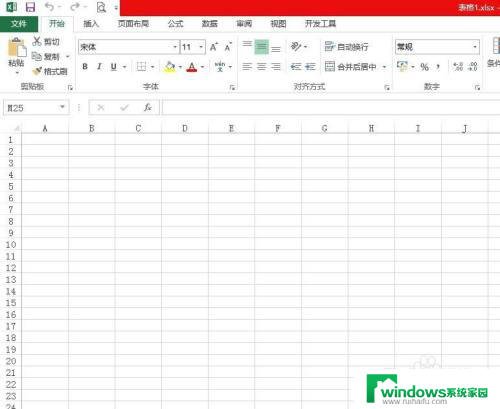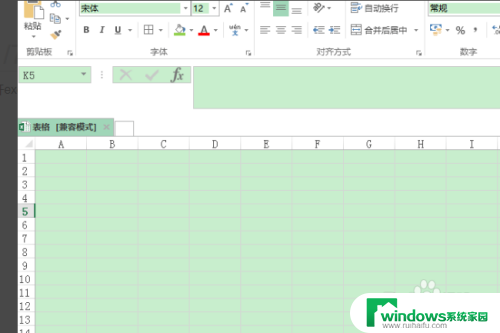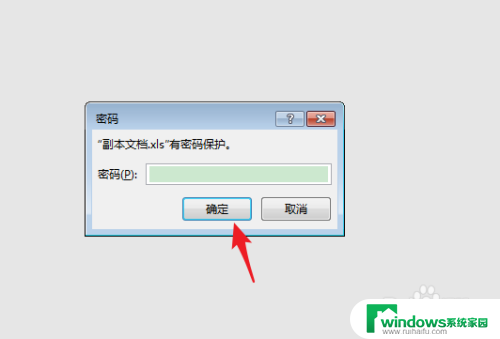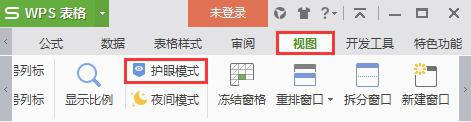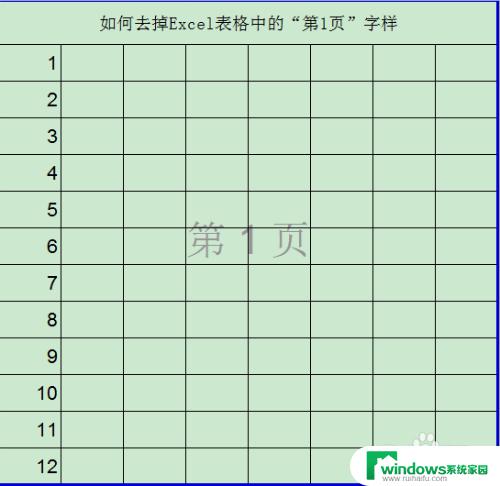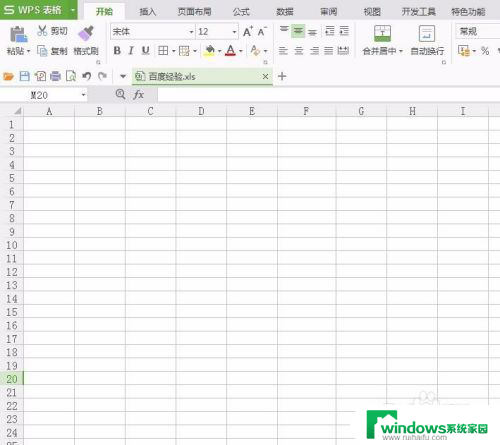excel表格有个绿色三角怎么取消 怎样取消Excel表格左上角绿色标识
更新时间:2023-06-18 16:36:34作者:yang
excel表格有个绿色三角怎么取消,在使用Excel表格的过程中,你可能会看到一些绿色三角形或是绿色标识出现在单元格左上角,这些标识通常是Excel自动检测到了某种异常情况或是需要提醒你的地方,比如一个公式出现了错误,或是某个单元格的格式与表格中其他单元格不同。有时候这些标识可能会干扰到我们的工作,特别是当它们乱七八糟地出现在表格中时。那么该如何取消Excel表格左上角的绿色标识呢?下面我们会介绍两种简单易行的方法,让你轻松解决这个问题。
具体方法:
1.打开Excel表格后,点击【文件】、【选项】。
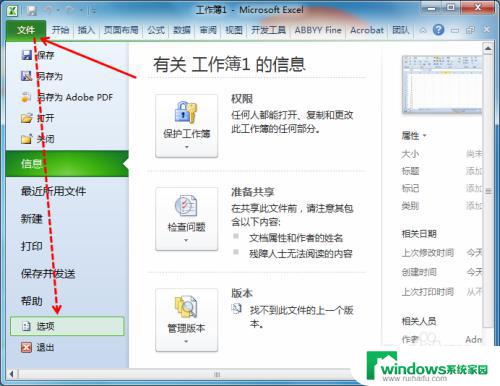
2.点击【公式】,把“允许后台错误检查”前面的勾去掉。然后点击【确定】。
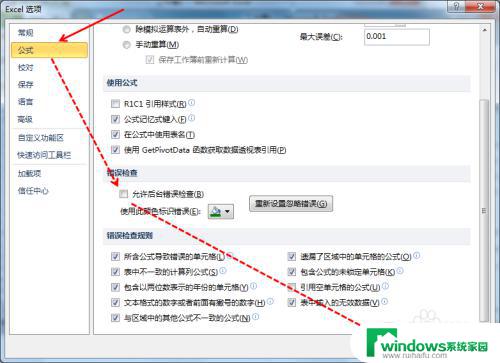
3.回到Excel工作表界面,左上角的绿色角标已经消失。

以上是如何取消Excel表格中绿色三角的全部内容,如果您遇到了这种情况,可以按照以上步骤解决,方法简单快速。